
Наверняка вы когда-нибудь задумывались об использовании бесплатной ОС на домашнем компьютере. Первое, что приходит на ум это конечно же Linux, но сегодня говорить мы будем не о нем. Мы поговорим о такой системе как FreeBSD, а точнее о созданной на ее основе PC-BSD. Кто-то может посчитать, что это не трушно использовать юникс десктоп не настроив его самостоятельно из консоли и возможно будет прав. Но все же мир идет к тому, что «входной порог» для использования систем становится ниже. А значит и FreeBSD на домашнем компьютере не должна удивлять. В этом нам поможет замечательный дистрибутив под названием PC-BSD.
Данная система основана на ядре FreeBSD, но вектор ее развития направлен в сторону десктопных систем и как мне кажется разработчикам удалось сделать малотребовательную, быструю систему. В данной статье хотелось бы продемонстрировать как можно просто и быстро установить данную систему. Скачать дистрибутив можно с оффициального сайта разработчика совершенно бесплатно. Далее поглядим на процесс установки PC-BSD:
После того как мы загрузимся с устройства на котором будет находится образ скаченной нами системы, перед нами возникнет следущая картина:
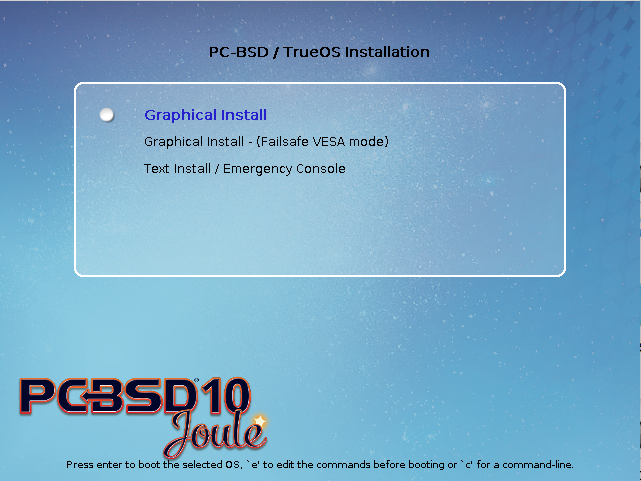
Здесь мы можем выбрать способ установки, а именно Графический либо консольный. В данном примере выберем Graphical Install
Затем пару секунд будем наблюдать не очень интересную картину =)
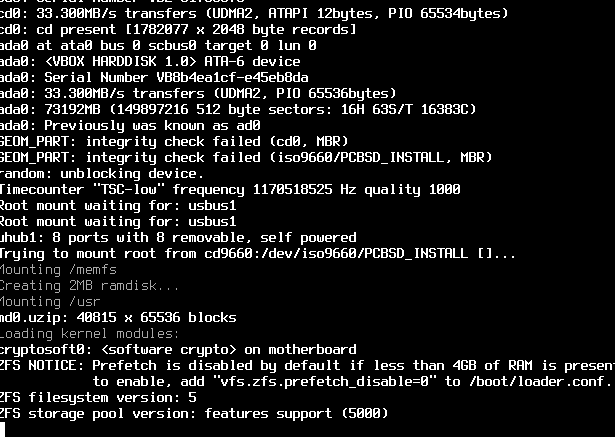
Дальше установщик предложит выбрать язык:
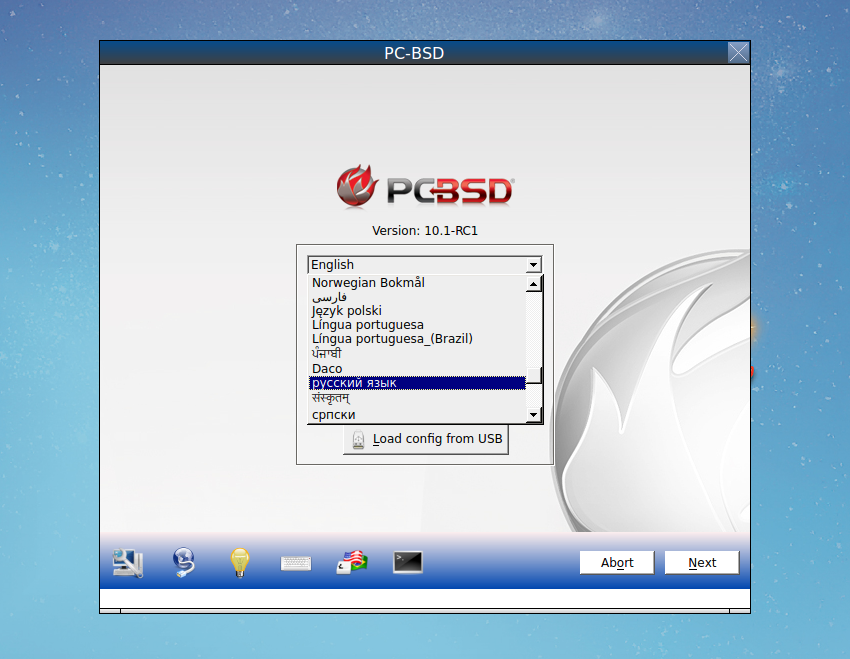
Далее нам установщик предложит выбрать устанавливаемую систему, а так же можно настроить устанавливаемые компоненты:
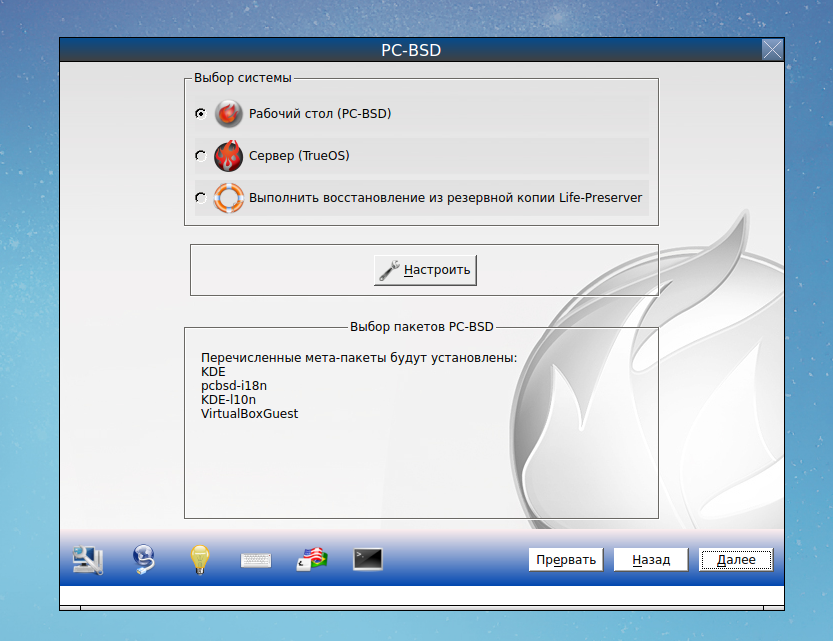
В качестве выбора мы имеем 3 позиции. PC-BSD понятно что такое, но вот наверно TrueOS вызвала некоторое удивление. Чтобы прояснить, могу кратко сказать, что TrueOS — это та же серверная bsd но слегка «допиленная» командой pc-bsd. Далее можно выбрать компоненты системы «по вкусу»
Конечно все это можно будет установить и после установки PC-BSD
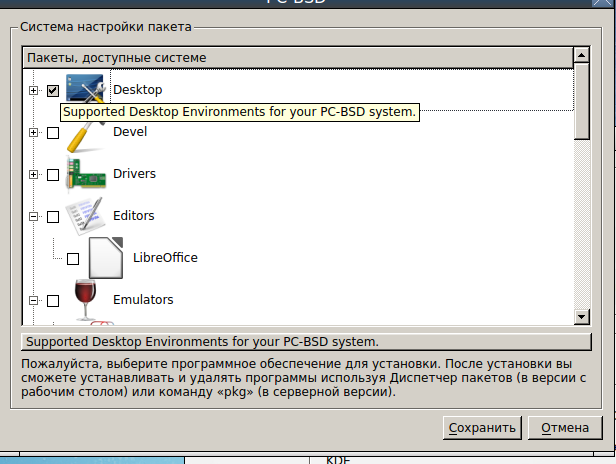
Здесь видно список выбранного софта
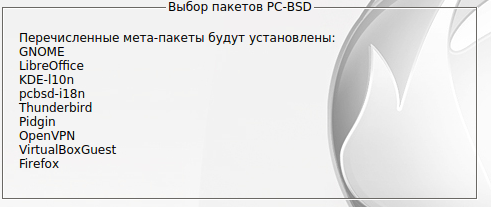
В следущем шаге установщик предложит настроить раздел на который будет ставить систему, мы оставим все по умолчанию и нажмем «Далее»
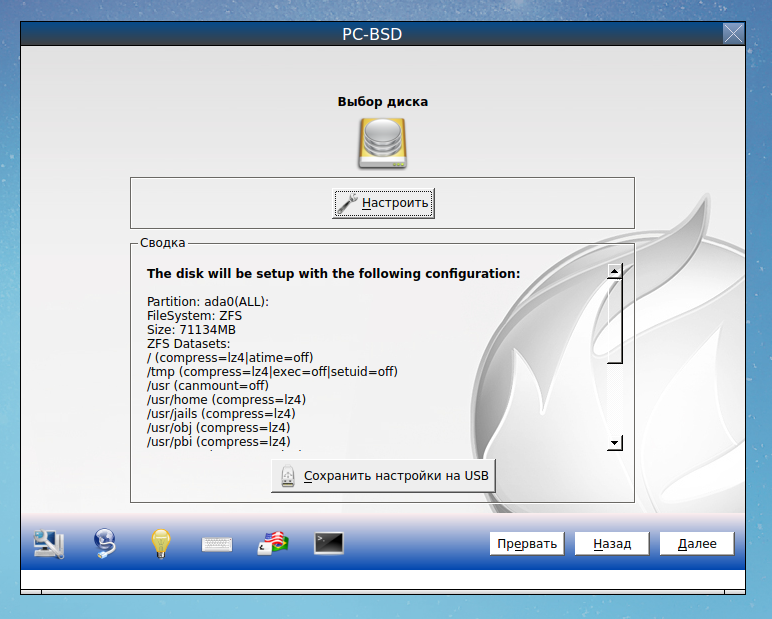
Затем начнется установка и придется немного подождать
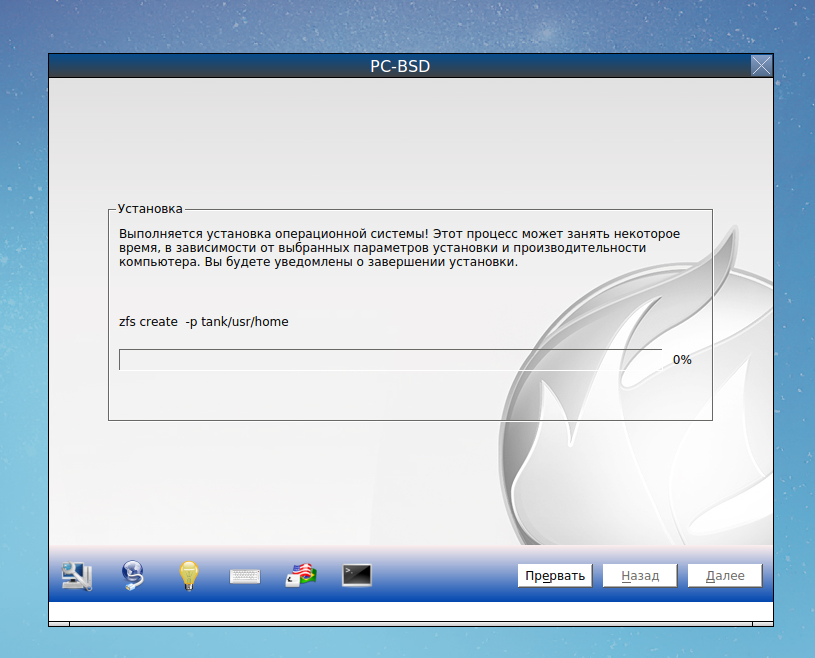
По окончанию установки увидим характерное сообщение:
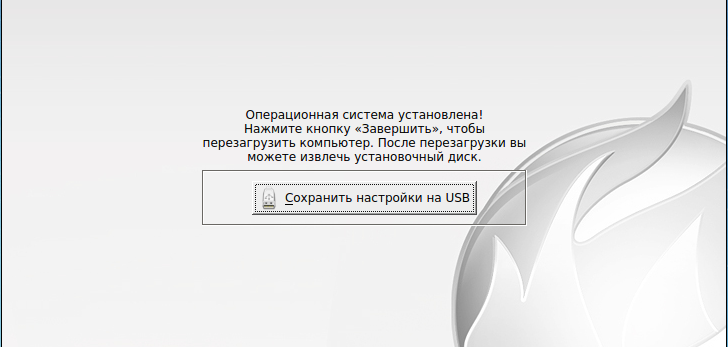
Затем нажимаем «завершить» и система автоматически перезагрузится, далее останется сделать парочку штрихов типо выбора языка, временной зоны, создания пользователя:
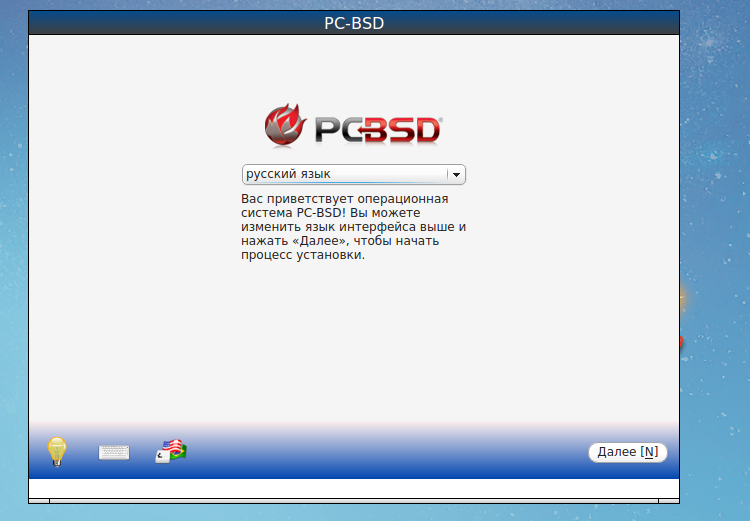
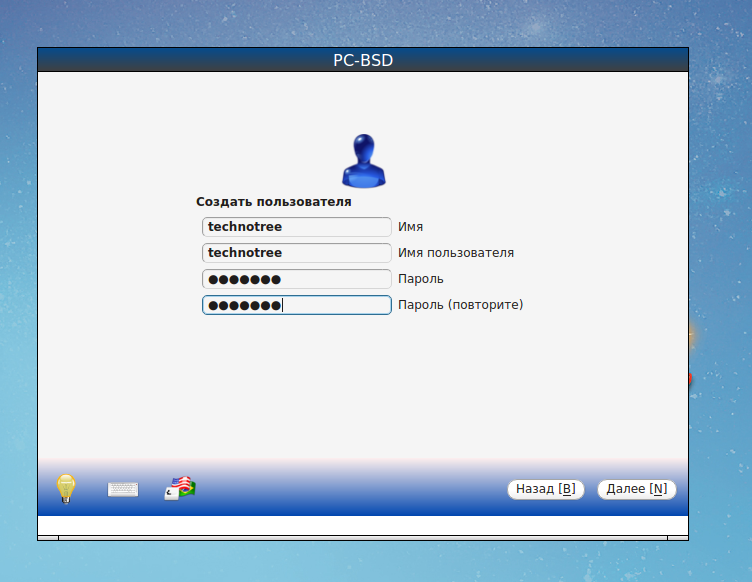
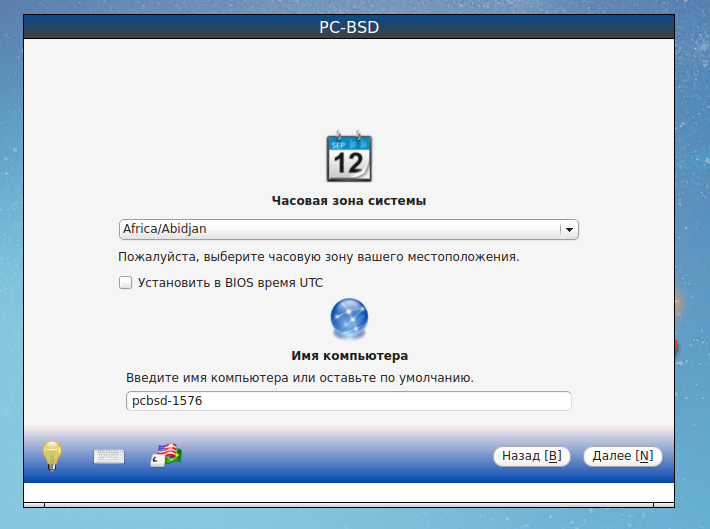
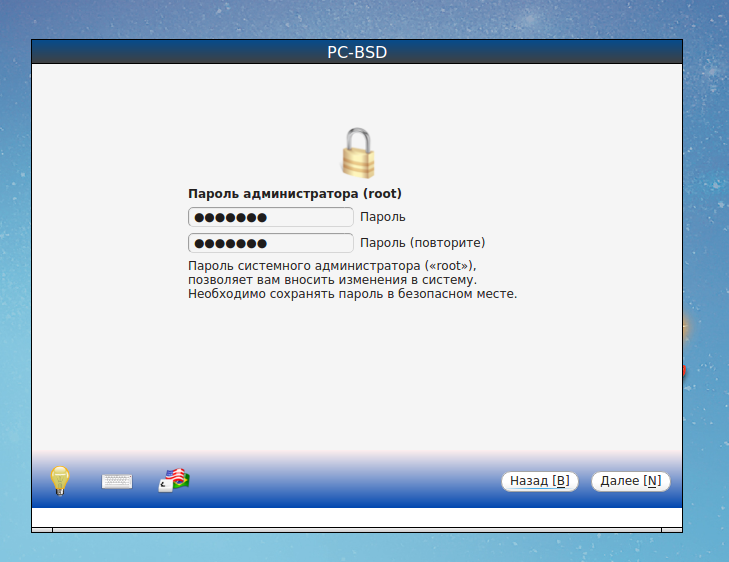
После чего нужно залогиниться созданным пользователем
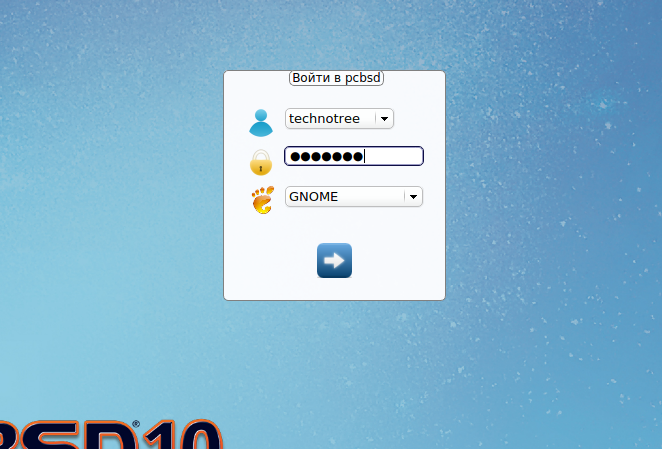
После того как вход будет осуществлен перед нами предстанет по сути gnome3 на колесах BSD. Далее представлено несколько скриншотов:
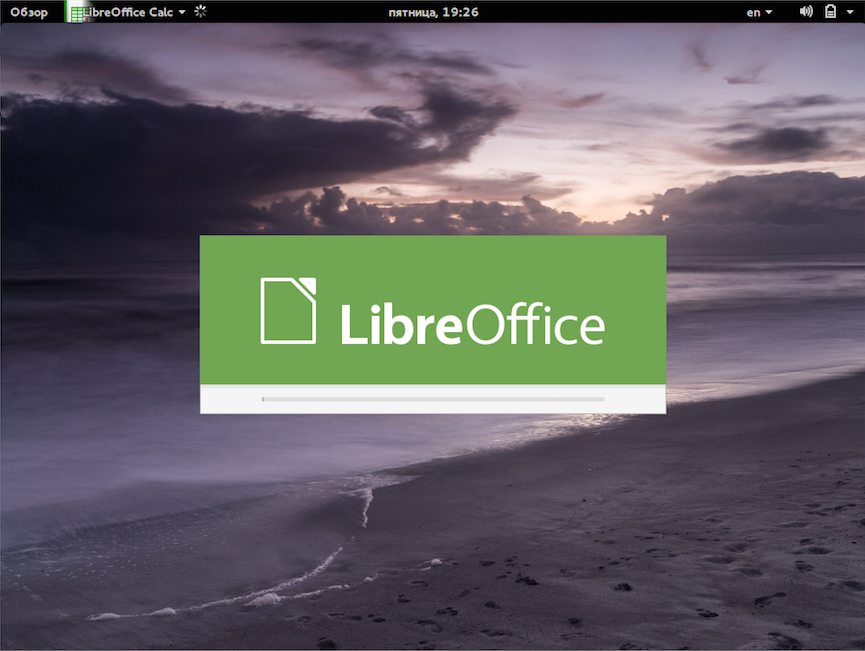
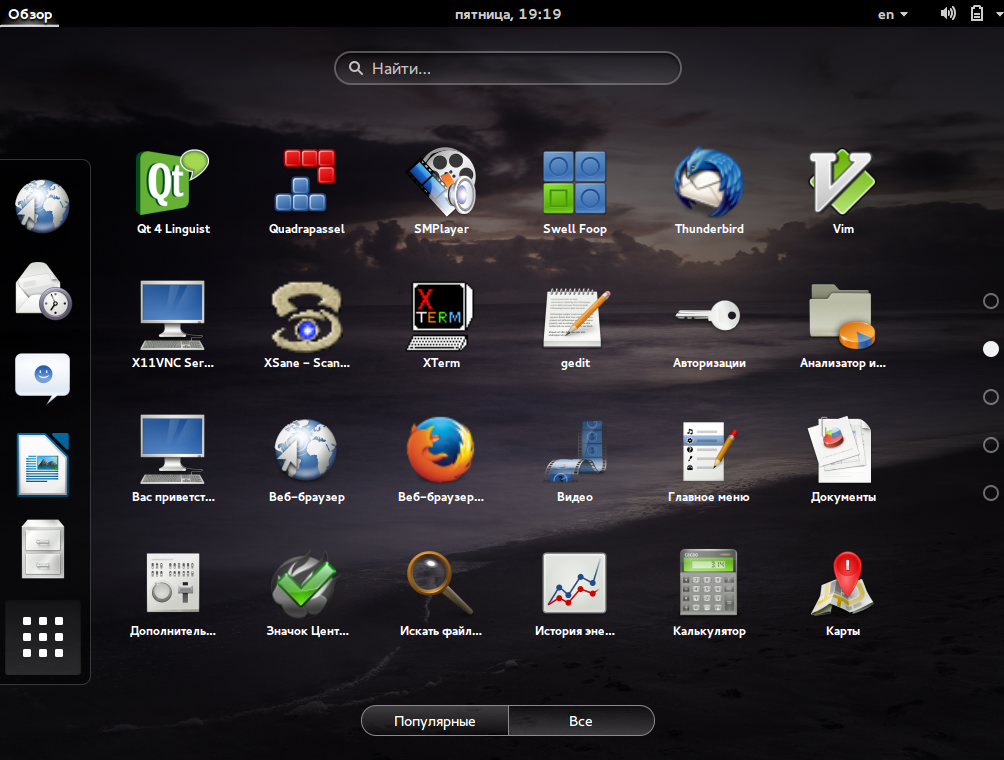
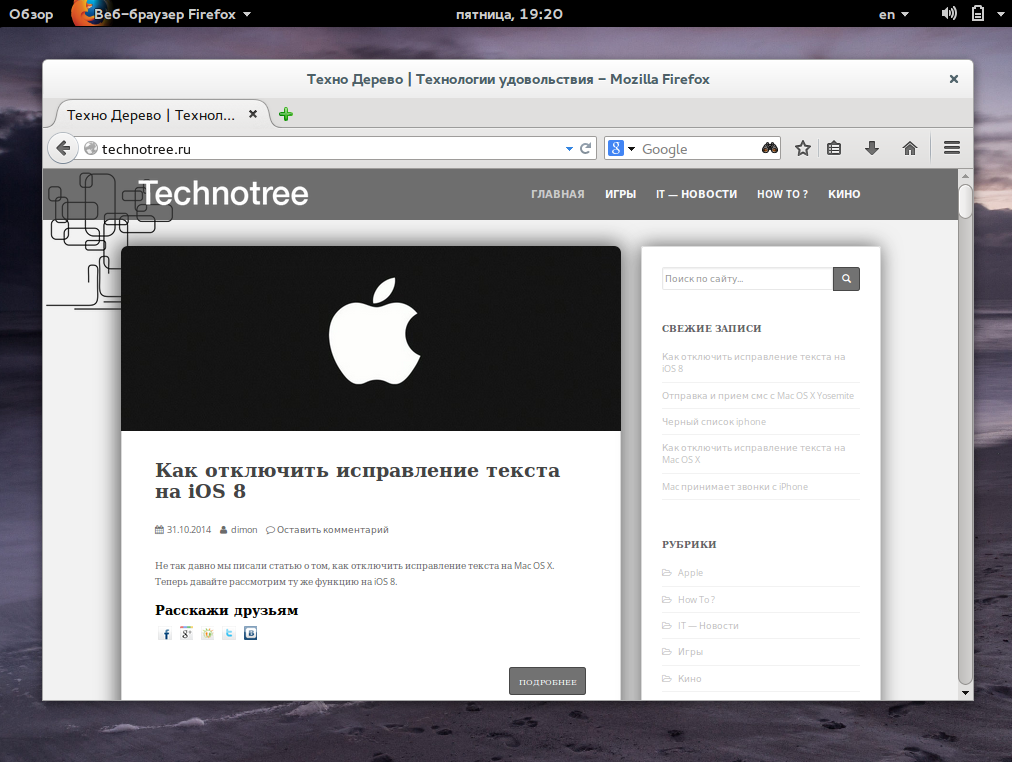
Для установки приложений в системе предусмотрена программа App Cafe. Она по сути является аналогом AppStore. В данной программе мы можем с помощью поиска найти интересующую нас программу и установить, а так же обновить имеющиеся.
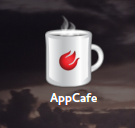
С помощью данного приложения, установка программ на PC BSD является очень удобной. Где нужное приложеие можно получить за пару кликов:
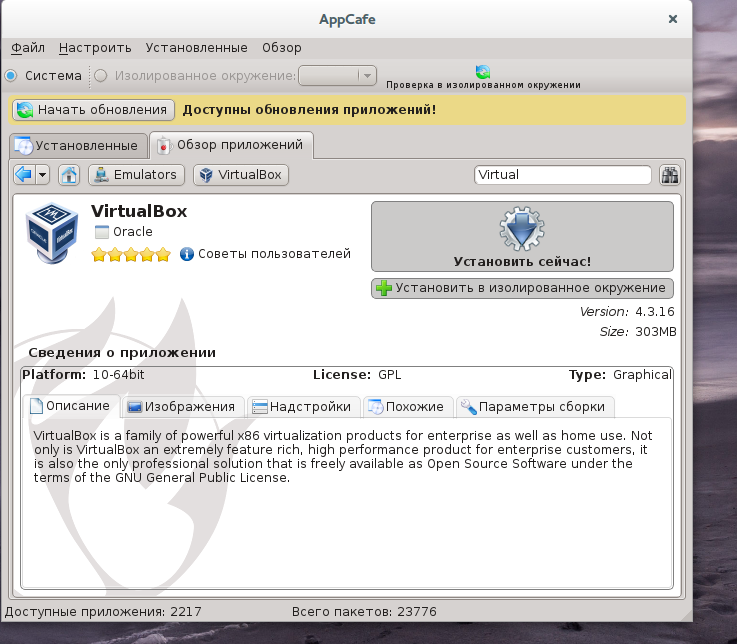
В заключении могу сказать, что система заслуживает внимания и впринципе удобна в использовании.






